笔记本摄像头设置,小编教你笔记本摄像头怎么打开
- 分类:Win7 教程 回答于: 2017年12月23日 14:01:49
台式电脑要使用摄像头来进行一些操作,就得使用外置的摄像头,外带的大都是免驱动的,是“即插即用”的,只要插上USB接口系统就会自动识别并使用,而笔记本则是不同,笔记本电脑基本上都带有摄像头,但是貌似使用笔记本的用户对这个了解的并不多,为此,小编就给大家带来了打开笔记本摄像头的操作。
台式机是没有摄像头的,而万能的笔记本电脑是有自带的,有些使用笔记本的用户有时候,想单独打开摄像头拍照或录像,却不知道如何打开。如何打开笔记本电脑摄像头呢?为此,小编就来跟大家说说笔记本摄像头的打开方法。
笔记本摄像头设置
打开开始菜单,右键“计算机”选择“管理”。

打开摄像头图-1
在“计算机管理”窗口左边一栏,双击“设备管理器”。然后,从右边栏中找到“图像设备”,点开。在摄像头设备上右键鼠标,选择“属性”。

笔记本摄像头图-2
在“驱动程序”选项卡上,单击“驱动程序详细信息”,可以看到.exe 文件的详细路径(通常位于系统盘 Windows 文件夹下)。
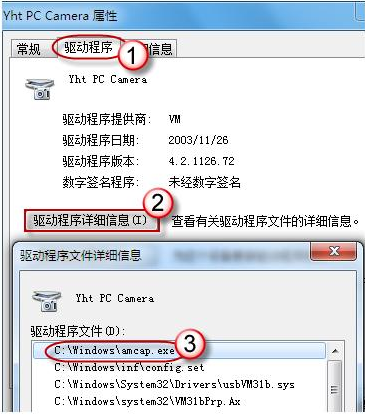
笔记本图-3
在系统盘中,循路径找到这个程序文件,右键鼠标,选择“创建快捷方式”,存放到桌面上。
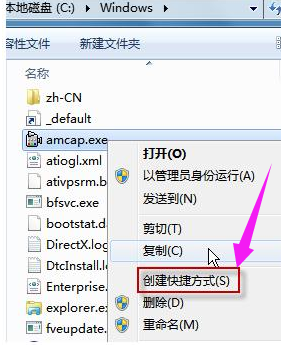
笔记本图-4
回到桌面,右键单击快捷方式,“复制”。然后打开如下文件夹:
系统盘:\Users\用户名\AppData\Roaming\Microsoft\Windows\Network Shortcuts
例如 C:\Users\xiaoyi\AppData\Roaming\Microsoft\Windows\Network Shortcuts
(AppData 是隐藏文件夹。如果看不到,请点击“组织”-〉“文件夹和搜索选项”。在“查看”选项卡上点选“显示隐藏的文件、文件夹和驱动器”。)
将快捷方式“粘贴”进来。
打开“计算机”,现在就可以看到摄像头图标了。

摄像头图-5
以上就是打开笔记本摄像头的操作方法了。
 有用
62
有用
62


 小白系统
小白系统


 1000
1000 1000
1000 1000
1000 1000
1000 1000
1000 1000
1000 1000
1000 1000
1000 1000
1000 1000
1000猜您喜欢
- 电脑系统安装教程win72022/12/24
- dell笔记本重装系统win72022/12/07
- 前面板耳机没声音,小编教你前面板耳机..2018/09/04
- 联想专用系W7旗舰版系统下载..2017/06/27
- 快速恢复Win7电脑系统:简单操作教程..2024/02/16
- 深度技术Ghost win7旗舰版系统32位下..2017/05/10
相关推荐
- 小白系统重装win7的图解2022/07/09
- win7正式版下载2023/12/14
- 电脑故障?轻松重装Win7!2024/02/03
- a豆电脑在线重装win7系统详细图文教程..2020/07/11
- ghost数据恢复如何重装系统2023/03/31
- Win7系统还原设置详解2024/02/10




















 关注微信公众号
关注微信公众号





